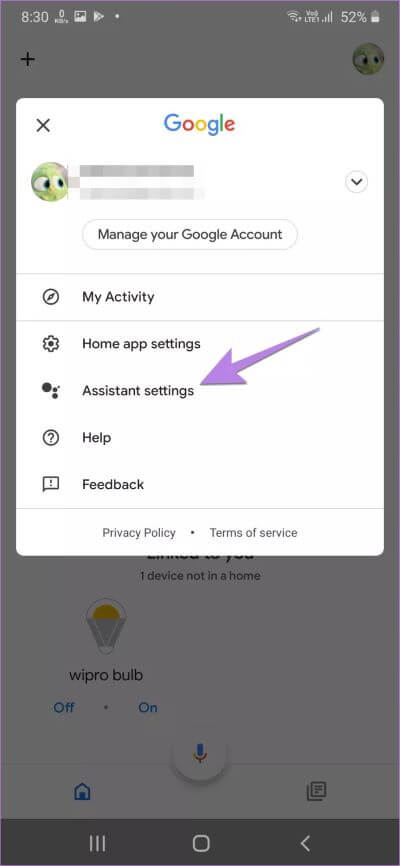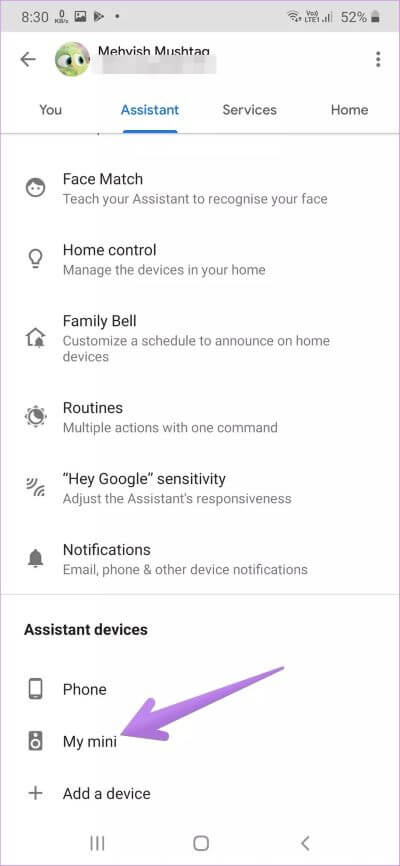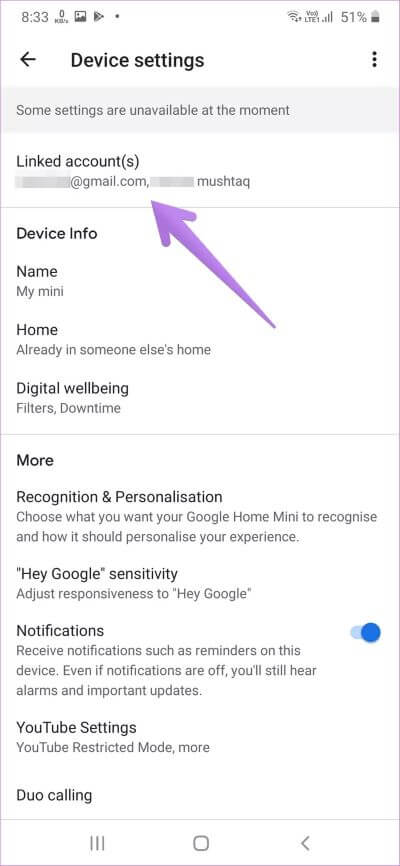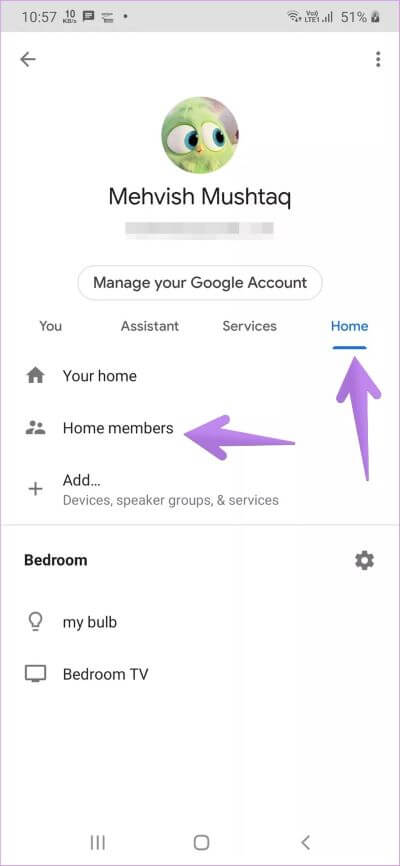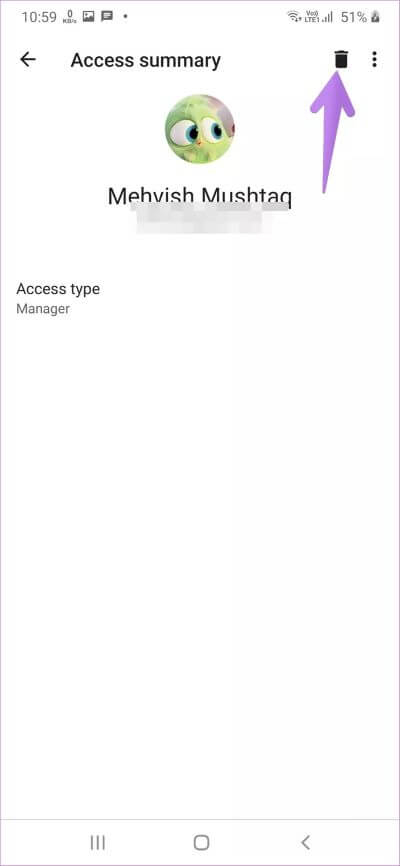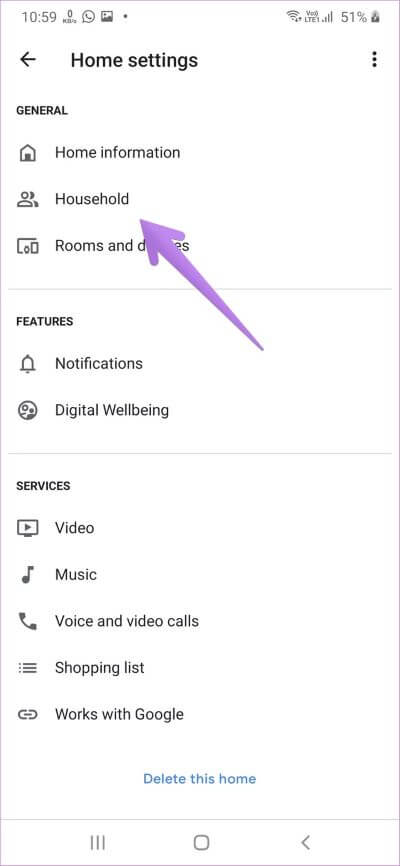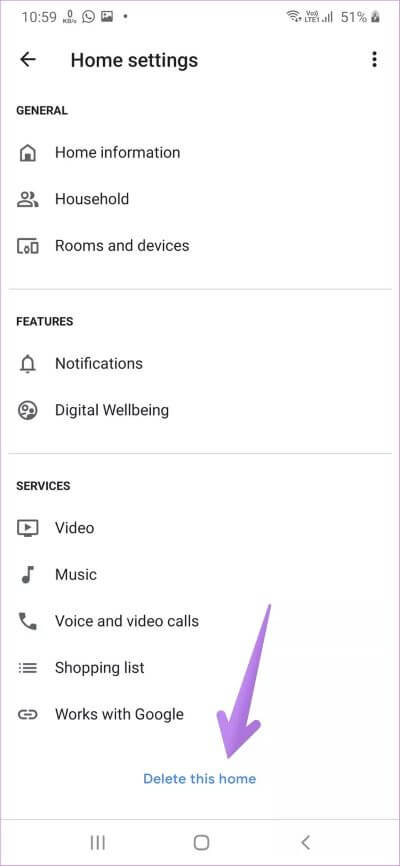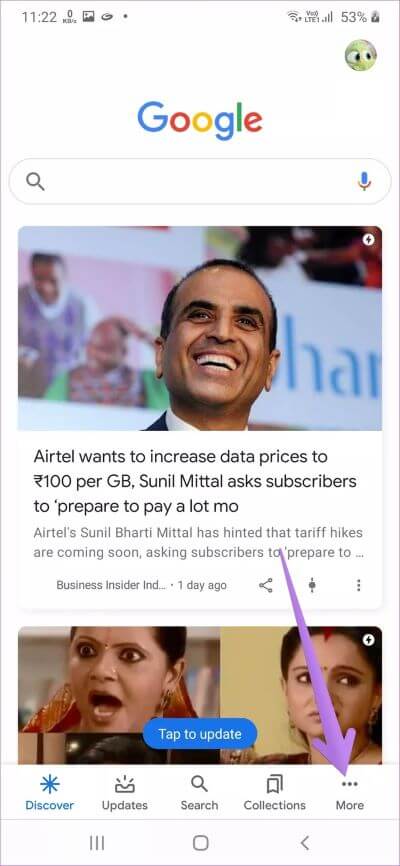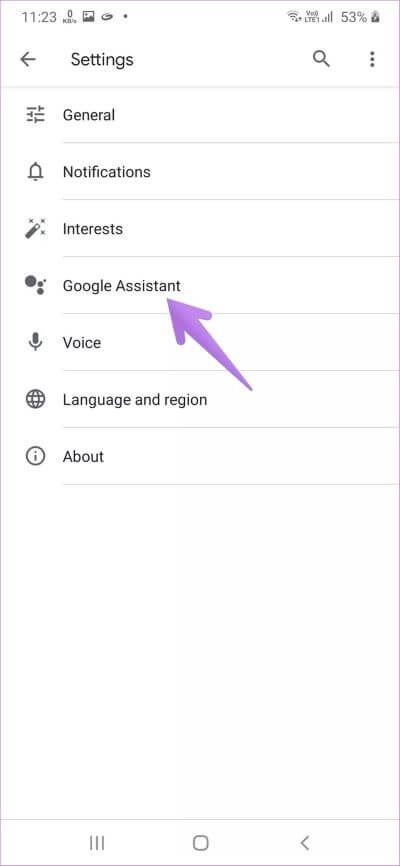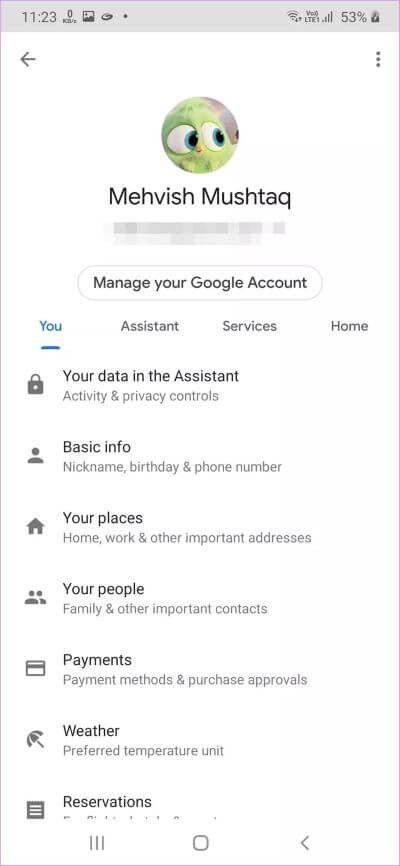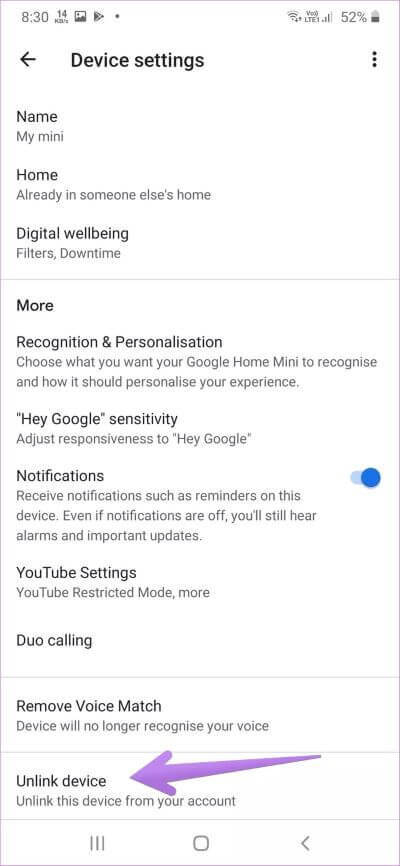كيفية إزالة الحسابات المرتبطة من Google Home
أظهر لي مساعد Google مؤخرًا أمرًا على هاتفي لم أطلبه مطلقًا. هذا النوع من الخوف لي. كشف القليل من البحث أن حسابي كان مرتبطًا بجهاز Google Home الخاص بأخي الذي كان على بعد أميال. تم ربط الحساب عندما كنت في نفس مكان Google Home. لم أكن أعلم أن تغيير اتصال Wi-Fi أو حتى الحالة لن يؤثر على الحسابات المرتبطة بـ Google Home. لذلك قمت بإزالة جهاز Google Home من حساب Google الخاص بي. في هذا المنشور ، سنعرض كيفية إزالة الحسابات المرتبطة من مكبرات صوت Google Home مثل Home Mini.
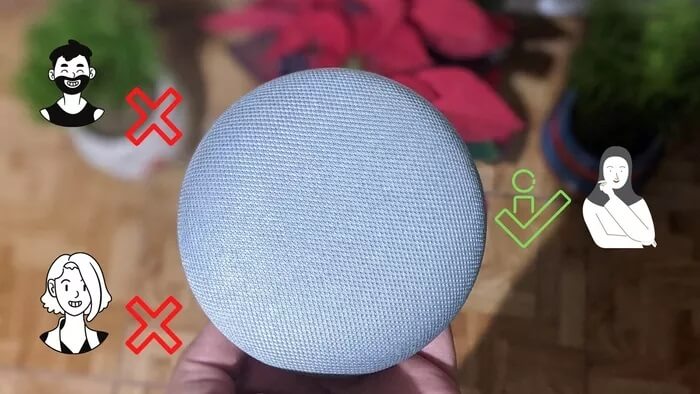
كان العديد من مستخدمي Google Home يبحرون عبر نفس القارب. على سبيل المثال ، ربط شخص ما حسابه على Google بسماعة منزل أحد الأصدقاء أو حساب أحد أفراد العائلة بـ Google Home. وبالمثل ، سيتم ربط حساب الشريك السابق بـ Google Home. تكمن المشكلة في أن جميع الحسابات المرتبطة يمكنها رؤية سجل البحث للأوامر التي تم إجراؤها على صفحة Google الرئيسية. من المهم إزالة مثل هذه الحسابات المرتبطة لحماية الخصوصية.
سنخبرك بكيفية إزالة الحسابات المرتبطة بصفتك المالك الأساسي لـ Google Home. تعرف أيضًا على كيفية إزالة نفسك من Google Home الخاص بشخص آخر.
كيفية إزالة الحسابات المرتبطة من Google Home الخاصة بك على GOOGLE
عندما تكون مالكًا أساسيًا لجهاز Google Home ، استخدم إحدى الطرق التالية لإزالة الحسابات المرتبطة الأخرى من مكبر صوت Google Home.
الطريقة الأولى: إزالة الحسابات المرتبطة الإضافية
الخطوة 1: افتح تطبيق Google Home على هاتفك. اضغط على أيقونة صورة الملف الشخصي في الزاوية العلوية اليمنى. إذا لم يتم تعيين صورة الملف الشخصي ، فسترى الأحرف الأولى من اسمك. اضغط على الأيقونة.
الخطوة 2: اضغط على إعدادات المساعد.
الخطوة 3: اذهب إلى علامة التبويب المساعد. قم بالتمرير لأسفل وانقر على جهاز Google Home الخاص بك. في حالتي ، هذا هو My mini.
الخطوة 4: اضغط على الحسابات المرتبطة. اضغط على علامة X بجوار حساب Google الذي تريد إزالته. وإذا كنت لا ترى علامة X ، فالمس اسم الحساب مع الاستمرار. بعد ذلك ، اضغط على أيقونة الحذف أو علامة X ، حسب الخيار المتاح. قم بالتأكيد على الشاشة التالية.
نصيحة للمحترفين: في إعدادات Google Home ، انقر فوق Remove Voice Match وحدد الشخص الذي تريد إزالته.
الطريقة 2: إزالة عضو Google Home
الخطوة 1: افتح تطبيق Google Home. اضغط على أيقونة صورة الملف الشخصي كما فعلنا بالطريقة أعلاه. انتقل إلى إعدادات المساعد.
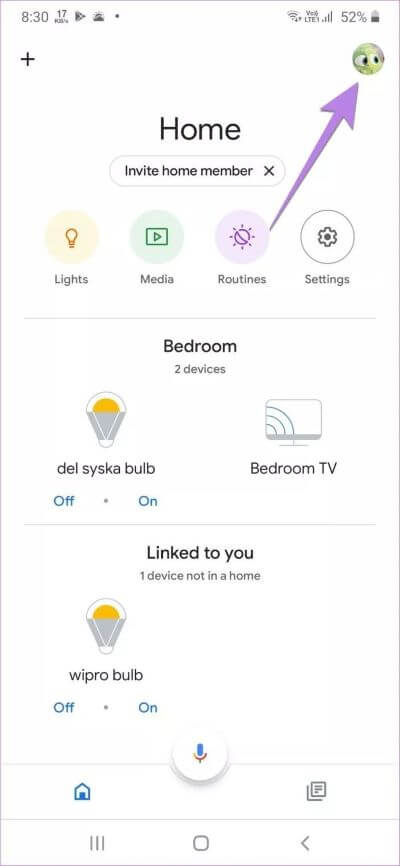
الخطوة 2: اذهب إلى علامة التبويب Home. اضغط على أعضاء Home.
الخطوة 3: المس مع الاستمرار العضو الذي تريد إزالته. اضغط على أيقونة الحذف.
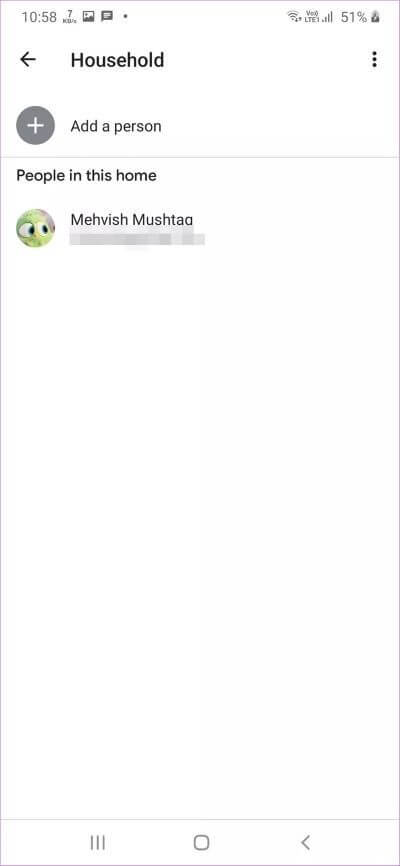
يمكنك الوصول إلى الشاشة أعلاه من خلال النقر على أيقونة الإعدادات في الصفحة الرئيسية لـ Google Home. ثم اضغط على المنزلية وقم بإزالة الأعضاء.
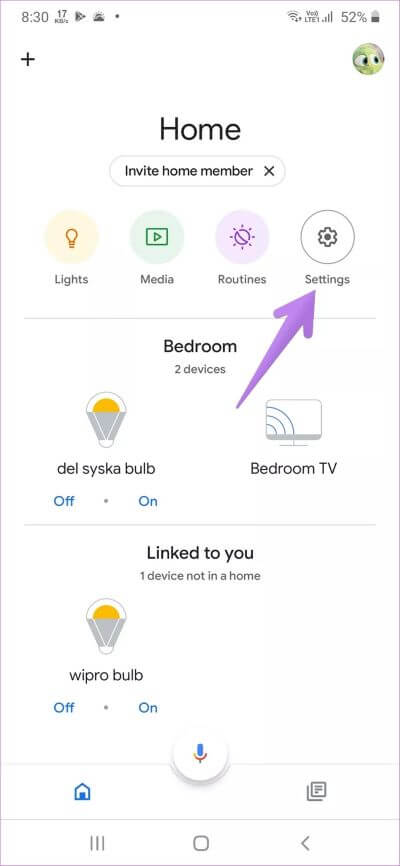
ملاحظة: عند إزالة عضو ، سيتم إعلامه بذلك ولن يتمكن من الوصول إلى خدمات Google Home.
الطريقة الثالثة: حذف Google Home
بعد إزالة الأعضاء ، إذا كان لا يزال بإمكانهم إصدار أوامر أو التحكم في أجهزتك لبعض الأسباب غير المبررة ، فيجب عليك حذف منزلك. يتألف كل Homeفي تطبيق Google Home من عدة أعضاء وأجهزة وغرف. يمكنك إضافة أو حذف الأعضاء كما رأينا أعلاه. ولكن إذا لم يفلح ذلك ، فاحذف المنزل وأعد منزلك مرة أخرى ، وأضف هؤلاء الأعضاء فقط الذين يجب أن يكونوا قادرين على استخدام Google Home.
لحذف Home، قم بتشغيل تطبيق Google Home. اضغط على أيقونة الإعدادات على الشاشة الرئيسية. اضغط على حذف هذا المنزل.
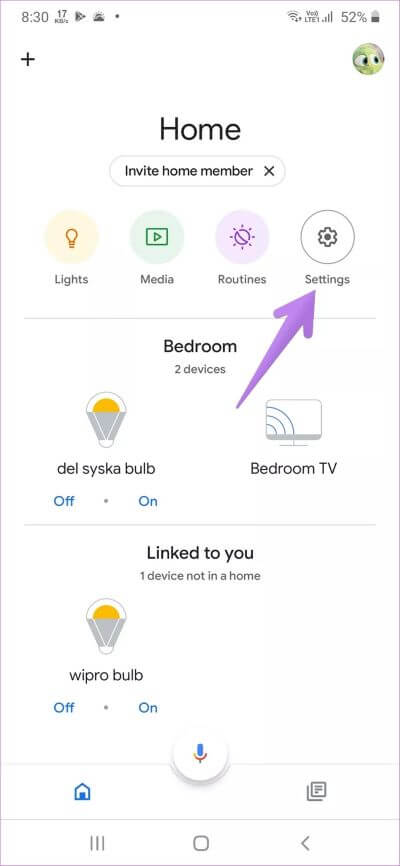
بدلاً من ذلك ، انتقل إلى إعدادات المساعد من صورة الملف الشخصي. اضغط على علامة التبويب الصفحة الرئيسية> Your home. اضغط على حذف هذا home.
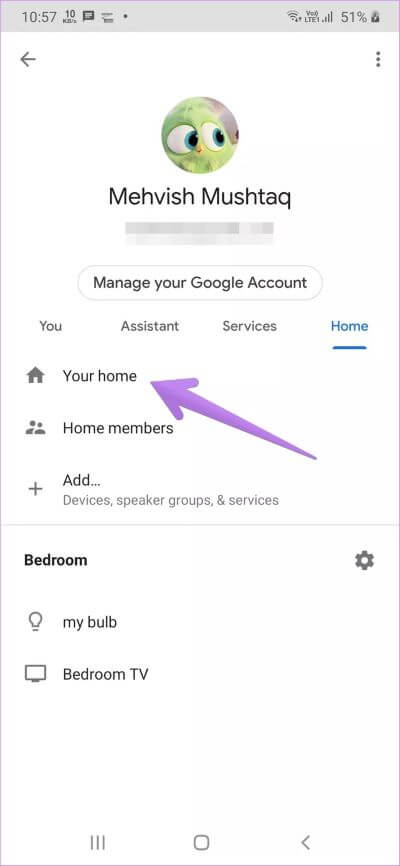
ملاحظة: يمكنك حذف منزل إذا كنت الفرد الوحيد في الأسرة. إذا كان هناك أعضاء آخرون ، قم بإزالتهم أولاً. خلاف ذلك ، ستقوم بإزالة نفسك فقط. سيظل بإمكان الآخرين الوصول إلى المنزل.
المكافأة: الوصول إلى Google Assistant من تطبيق Google
تستمر Google في تغيير موقع الإعدادات داخل Google Home. في وقت سابق ، كان بإمكانك الوصول إليهم من الهامبرغر (أيقونة ثلاثية الأشرطة) على الجانب الأيسر من التطبيق. الآن ، هم مدفونون تحت أيقونة صورة الملف الشخصي. لذلك في حالة قيام Google بتغيير موقع الإعداد مرة أخرى ، يمكنك فتح إعدادات مساعد Google من تطبيق Google أيضًا.
فيما يلي الخطوات:
الخطوة 1: قم بتشغيل تطبيق Google على هاتفك. في تطبيق Google ، اضغط على خيار المزيد.
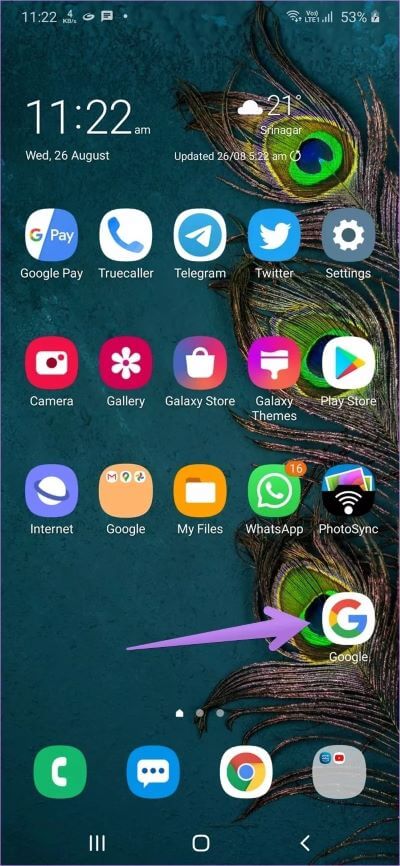
الخطوة 2: انتقل إلى الإعدادات متبوعًا بمساعد Google.
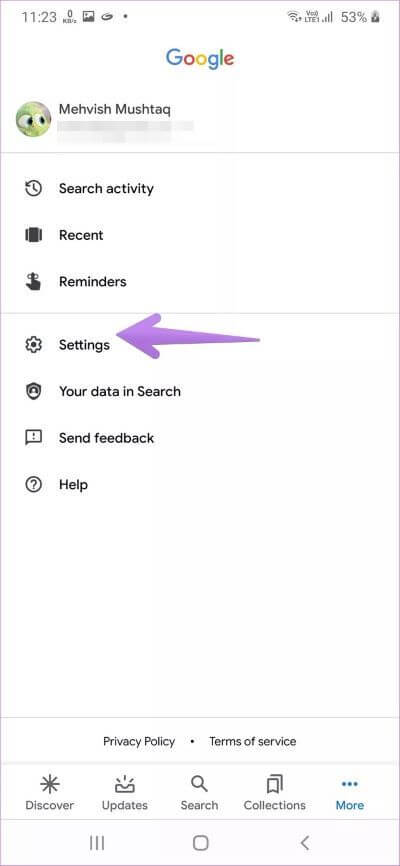
الخطوة 3: ستصل إلى نفس الشاشة كما رأينا في الطرق أعلاه.
كيفية إزالة نفسك من GOOGLE HOME
الآن ، إذا كان حساب Google الخاص بك مرتبطًا بـ Google Home الذي لم تعد تستخدمه ، فإليك طريقتان لإلغاء ربط حساب Google الخاص بك من مكبر الصوت.
الطريقة الأولى: إلغاء ربط الجهاز
الخطوة 1: افتح تطبيق Google Home. سجّل الدخول بالحساب المرتبط بـ Google Home. اضغط على أيقونة في الزاوية اليمنى العليا. انتقل إلى إعدادات المساعد.
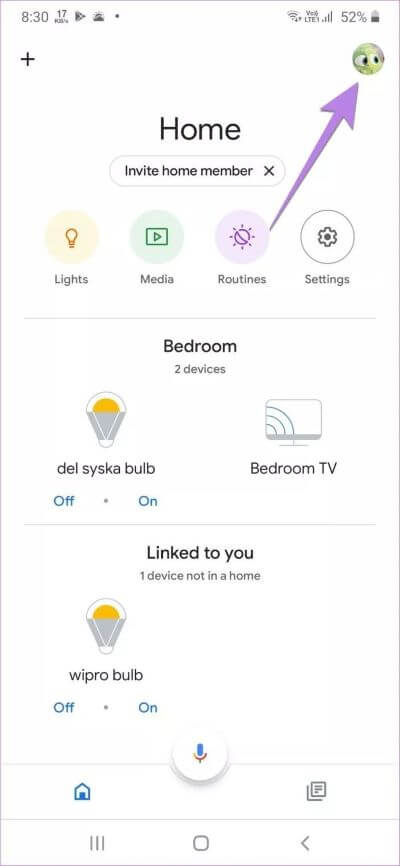
الخطوة 2: ضمن علامة التبويب “مساعد” ، قم بالتمرير لأسفل وانقر على مكبر صوت Google Home.
الخطوة 3: في إعدادات جهاز Google Home ، قم بالتمرير لأسفل وانقر على Unlink device. قم بالتأكيد عندما يُطلب منك ذلك.
الطريقة 2: إزالة Google Home من حساب Google الخاص بك
إذا لم يكن لديك وصول إلى مكبر الصوت المرتبط على تطبيق Google Home ، فيمكنك إزالة إمكانية الوصول إليه من حسابك على Gmail. لذلك ، قم بزيارة myaccount.google.com/device-activity وقم بتسجيل الدخول باستخدام حسابك. سترى مكبر صوت Google Home. انقر أو اضغط على أيقونة ثلاثية النقاط وحدد تسجيل الخروج.
نصيحة للمحترفين: تعرف على كيفية حذف سجل بحث Google Assistant.
الأشياء التي يجب تذكرها أثناء إزالة الحسابات
- إذا كنت عضوًا في عدة منازل ، فانتقل إلى المنزل الذي تريد إلغاء ربط حساب به.
- قم بالتبديل إلى حساب Google الصحيح الذي يجب إلغاء ربطه.
- قم بالتبديل إلى الحساب الأساسي إذا كنت تريد إزالة أفراد الأسرة الآخرين.
إعادة تعيين ، ربما
قد تكون إزالة حسابات Google المرتبطة من Google Home ، خاصة عندما لا تكون على نفس شبكة Wi-Fi ، مصدر إزعاج. لحسن الحظ ، يجب أن تساعدك الطرق المذكورة أعلاه. في حالة استمرار المشكلة ، يجب عليك إعادة تعيين جهاز Google Home إذا كان لديك حق الوصول إليه.